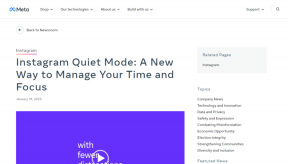旅行でお気に入りの場所を覚える方法
その他 / / February 12, 2022
AppleMapsとGoogleMapsはどちらもかなり広範なマッピングアプリです。 そして、Googleマップは実際に機能します。 ただし、どちらのアプリでも、独自のマップをカスタマイズすることはできません。 はい、スターを付けてピンをドロップすることはできますが、それ以上のことはできません。

しかしもちろん、もっと必要があります。 Apple Mapsから基本的な地図を取り出してカスタマイズすると、すばらしいと思いませんか? たとえば、次の休暇で訪れたい場所を保存しますか? 街中の場所にタグを付けますか? マークされた場所を友達と共有することさえできますか? 彼らの保存された場所をチェックしますか? つまり、次の外出や新しい都市への移動のプロセスを計画する方がはるかに簡単ですよね?
上手、 Mapstr for iPhone あなたはそれをたくさんすることができます。
オフラインマップ: Maps.meは現在 そこにある最高のオフラインマップアプリ。 まだ、 ここに選択肢があります. また、あなたはあなたができることを知っていました Googleマップの一部をダウンロードする オフラインで使用しますか?
Mapstrで場所にマークを付けてタグを付ける
アプリを起動すると、サービスに登録するか、匿名で使用するかを選択できます。 サインアップしない場合、すべてのデータがデバイスに保存されます。 したがって、デバイスを紛失すると、データが失われます。
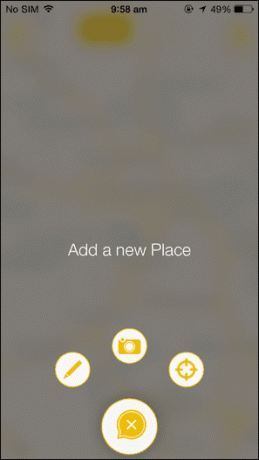
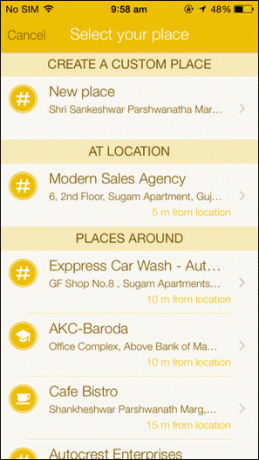
アプリの場所へのアクセスを許可すると、アプリが表示されます。 アプリのホーム画面に、現在地の地図が表示されます。 大きなものが表示されます + 下部のボタン。 それをタップすると、場所を追加するための3つのオプションが表示されます。 まず、場所を検索し、次にカメラを使用して住所をスキャンするか(名刺を手に持っている場合に便利です)、現在の場所を追加することができます。

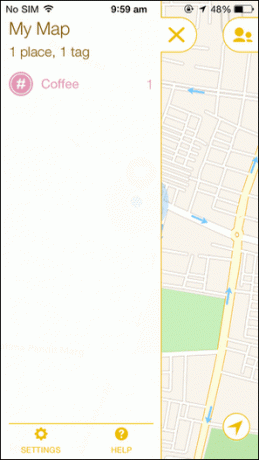
場所を選択すると、タグやその他の情報を追加するための新しいメニューが表示されます。 タップして使用できるタグがいくつか表示されます。 ただし、新しいタグを追加することもできます。 それに伴い、場所のアイコンを変更することができます。 もちろん、コメントの形でメモを追加することもできます。
場所の閲覧と友達との共有: Mapstrは、友達が参加しているときに優れています。 旅行や旅行でのコラボレーションを計画している場合 友達の保存された場所を見る、タップするだけ 友達 開始するには左上のアイコン。
保存された場所への移動
それをうまく利用できなければ、時間をかけて世界中の場所を注意深く管理することは無駄です。 ありがたいことに、Mapstrはこの分野で優れています。


をタップします リスト 上部のボタンをクリックすると、タグ付けされたすべての場所のリストが表示されます。 場所を検索することもできます。 場所をタップするだけで、マップビューが表示されます。 上にスワイプすると、次のオプションが表示されます ルート, 電話、 と 送信. タッピング ルート 開くでしょう AppleMapsの場所. 送信 iOS共有シートを使用して場所を共有できます。
タグで閲覧したい場合は、 メニュー 左上のボタン。
マップをどのように使用しますか?
やってみました Googleのマップメーカー? Mapstrに似ていますが、モバイルでは利用できません。 お気に入りのマップアプリのトリックは何ですか? フォーラムセクションで私たちと共有してください。
最終更新日:2022年2月3日
上記の記事には、GuidingTechのサポートに役立つアフィリエイトリンクが含まれている場合があります。 ただし、編集の整合性には影響しません。 コンテンツは公平で本物のままです。